Proč provádět „Odborný poradce (EA) “ na MetaTraderu?
MetaTrader (včetně MT4 a MT5) je jednou z nejrozšířenějších obchodních platforem na světě, která poskytuje silnou podporu pro provozování Odborný poradce. Výběrem provozování EA na MetaTraderu získáte následující výhody:- Plně automatizované obchodování: EA může automaticky provádět nákupní a prodejní operace na základě tržních podmínek, což vám pomůže využít každou obchodní příležitost.
- Diverzifikovaná podpora nástrojů: MetaTrader nabízí vestavěný strategický tester a optimalizační funkce, které vám pomohou ověřit a upravit strategii EA.
- Stabilní a bezpečné: MetaTrader podporuje více měnových párů a více časových rámců obchodování, přičemž chrání bezpečnost dat.
Jak provádět „Odborný poradce (EA) “ na MetaTraderu?
Krok 1: Stáhněte a nainstalujte EA
- Získejte EA z MQL5 trhu:
- Navštivte MQL5 trh, prohlédněte si a vyberte vhodný Odborný poradce. Odborný poradce (EA)
- Kupte nebo stáhněte bezplatnou verzi, ujistěte se, že produkt splňuje požadavky platformy MetaTrader (MT4 nebo MT5).
- Nainstalujte na platformu MetaTrader:
- Webová stránka automaticky otevře MetaTrader, klikněte na Instalovat (Install).
- Restartujte MetaTrader, ujistěte se, že Expert Advisor se zobrazuje v navigátoru.
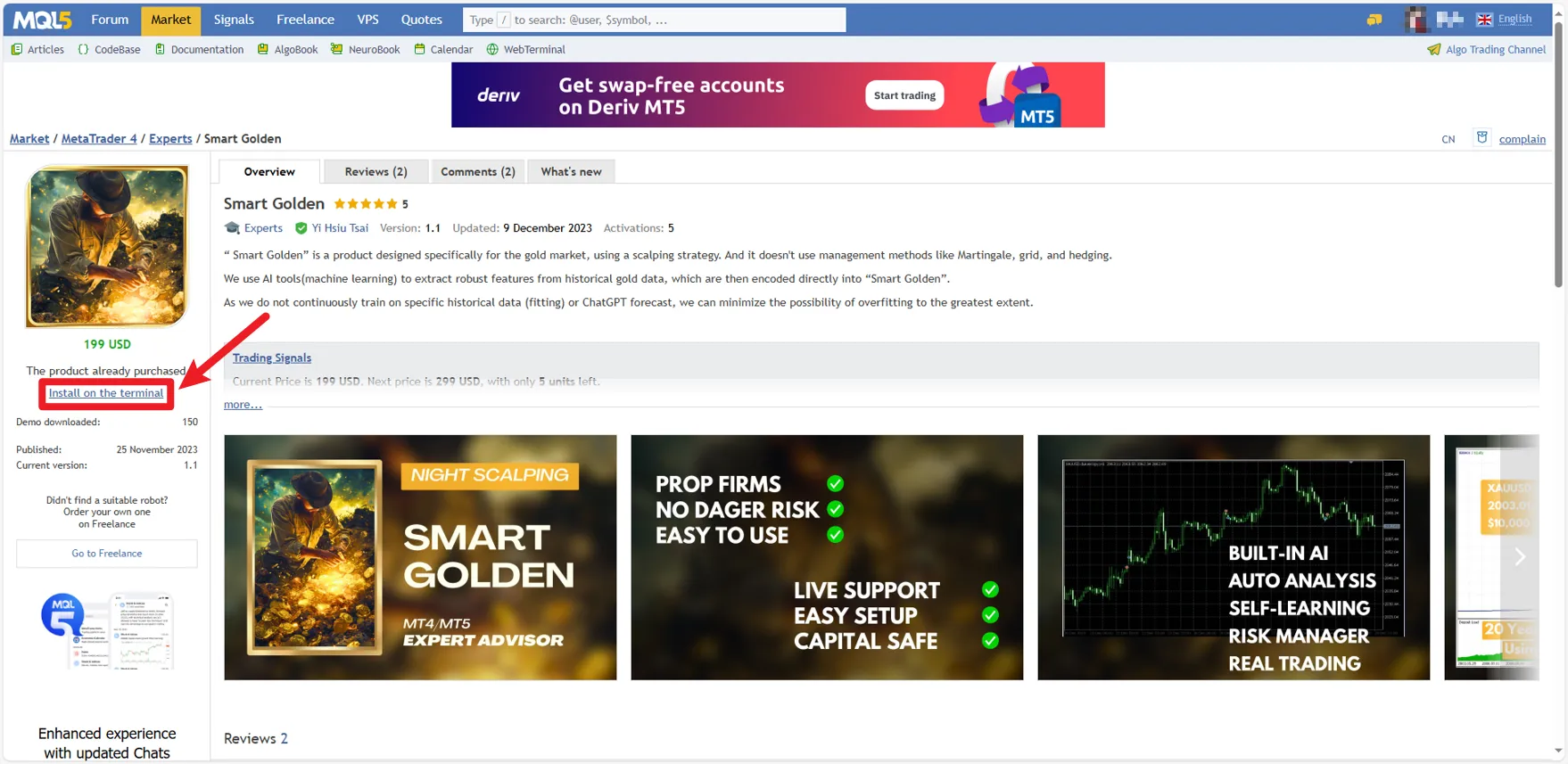
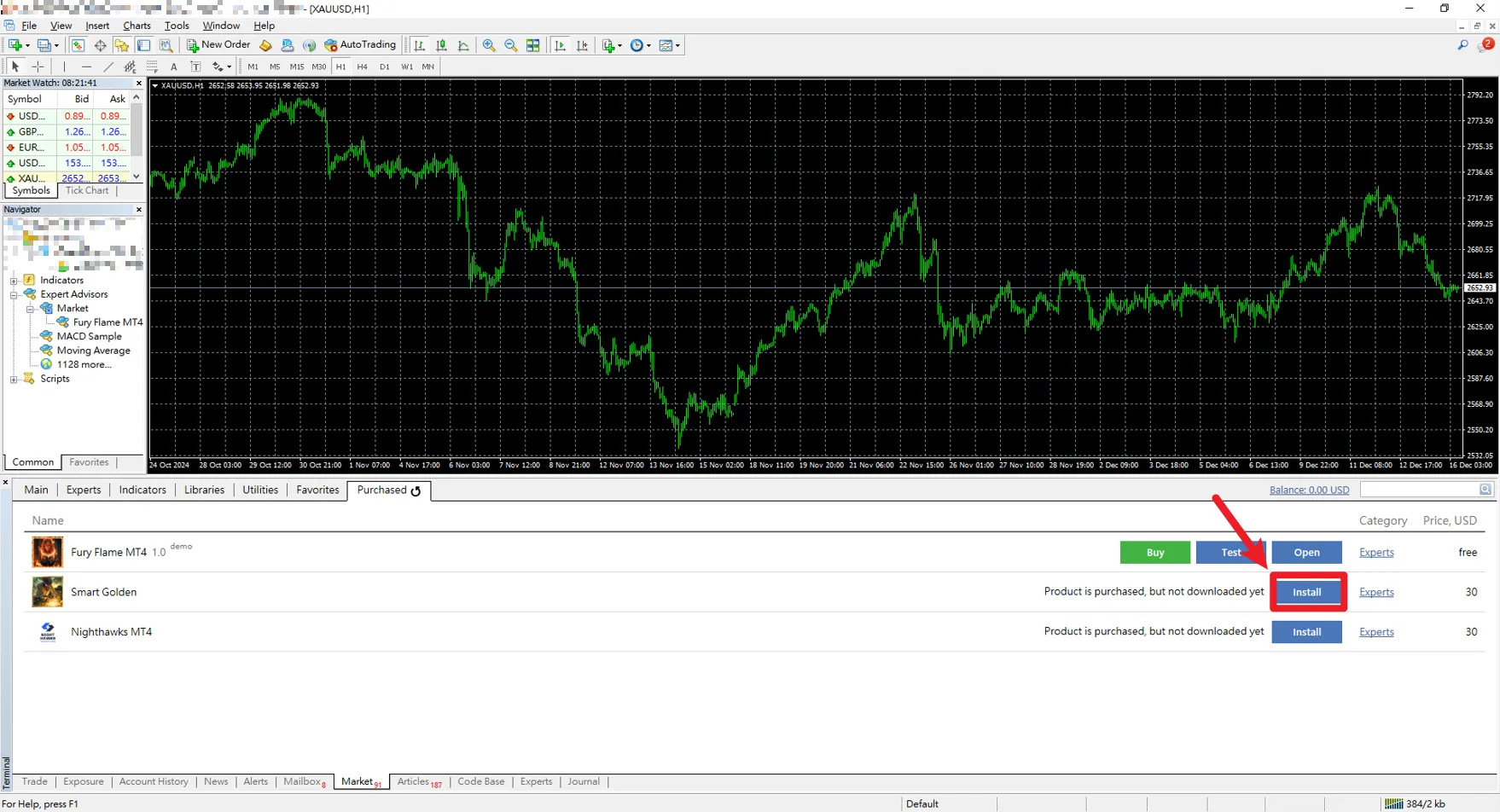
Krok 2: Konfigurace a aktivace EA
- Otevřete obchodní graf:
V MetaTraderu vyberte typ produktu, otevřete odpovídající graf. - Aplikujte EA na graf:
- Najděte nainstalované EA v navigátoru a přetáhněte je na cílový graf.
- V okně vlastností přizpůsobte parametry:
- obchodní loty: Nastavte podle kapitálu a rizikové tolerance.
- Stop loss a take profit: Nastavte ochranná opatření.
- Další strategické parametry: Jako obchodní čas, maximální riziko atd.
- Aktivujte automatické obchodování:
- V vlastnostech EA zaškrtněte „Povolit automatické obchodování“ a „Povolit DLL importy“ (zaškrtněte v horní části grafu).
- Ujistěte se, že tlačítko automatického obchodování na panelu nástrojů je zelené. (V dolní části grafu na bodě A).
- Když se v pravém horním rohu grafu zobrazuje usmívající se obličej, znamená to, že EA běží úspěšně. (V dolní části grafu na bodě B).
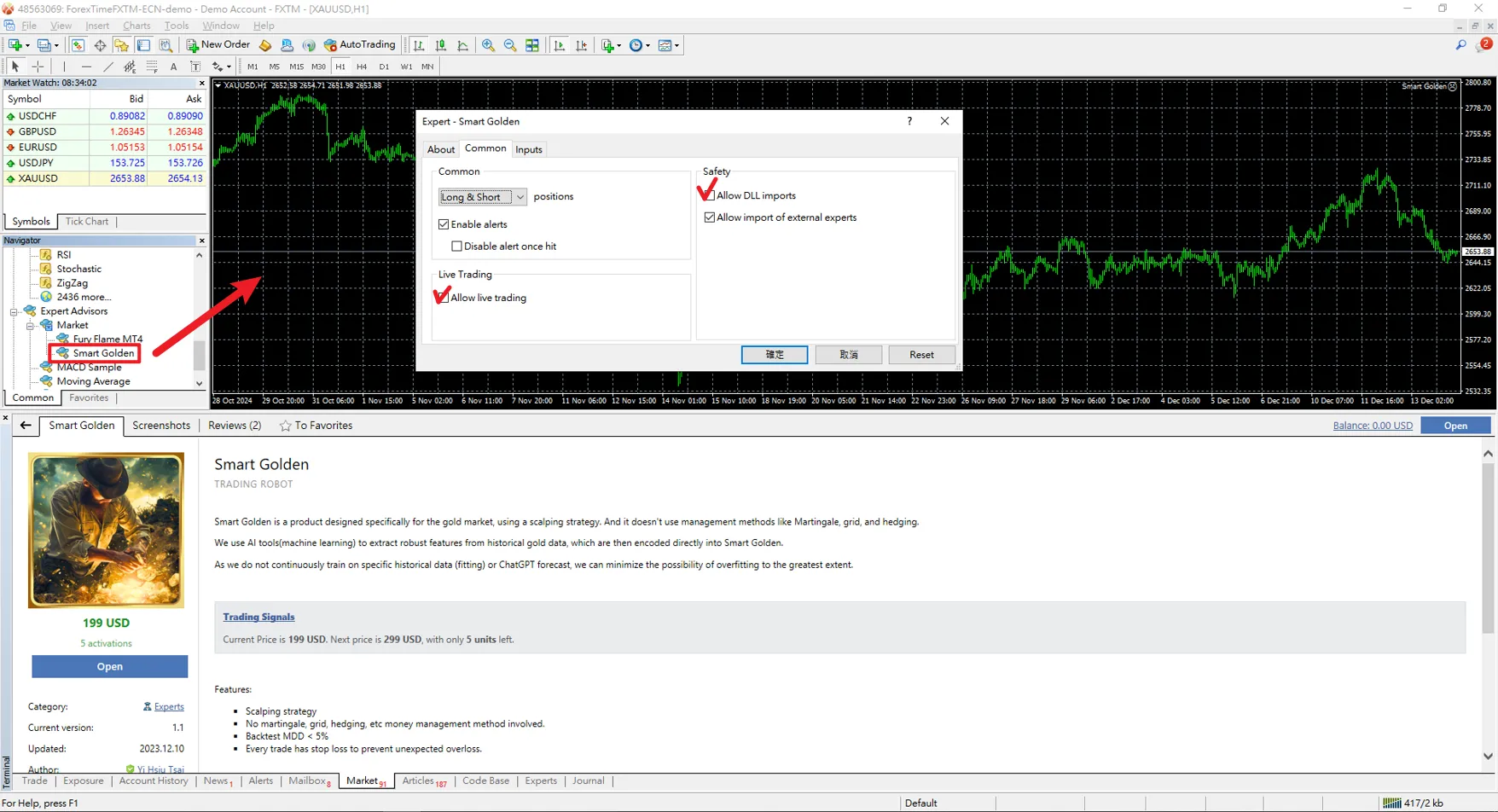

Krok 3: Testování a optimalizace EA
- Otevřete strategický tester:
V MetaTraderu stiskněte Ctrl + R, nebo klikněte na tlačítko strategického testeru na panelu nástrojů. - Vyberte testovací parametry:
- Určete měnový pár a časový rámec pro testování.
- Zadejte testovací nastavení EA, jako je počáteční kapitál, loty a strategické podmínky.
- Spusťte test:
- Klikněte na tlačítko „Start“, abyste otestovali výkon EA na historických datech.
- Analyzujte výsledky, zkontrolujte poměr zisku a ztráty, maximální pokles a celkový zisk.
- Upravte parametry:
Na základě výsledků testu upravte parametry EA, abyste zajistili, že její strategie se přizpůsobí aktuálnímu tržnímu prostředí.
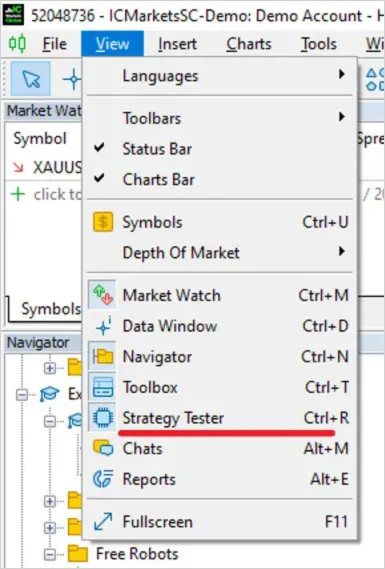
Krok 4: Monitorování provozu EA
- Po spuštění EA pravidelně sledujte jeho stav:
- Zkontrolujte protokol: V záložce protokolu v nástroji zkontrolujte provoz EA a ujistěte se, že nedošlo k chybám.
- Upravte parametry: Pokud dojde ke změně tržního prostředí, je třeba včas upravit nastavení EA.
- Vypněte EA: Pokud potřebujete pozastavit provoz, klikněte na tlačítko zavřít v pravém horním rohu grafu nebo zrušte automatické obchodování.
Důležité poznámky při používání EA
- Vyberte spolehlivé EA: Ujistěte se, že EA kupujete nebo stahujete z důvěryhodného zdroje, vyhněte se používání netestovaných nástrojů.
- Správa kapitálu: Nastavte vhodné obchodní loty a stop loss, abyste zabránili nadměrnému obchodování.
- Pravidelně aktualizujte a optimalizujte: Zkontrolujte, zda jsou k dispozici nové verze, a pravidelně provádějte testování strategií, abyste udrželi EA v optimálním výkonu.
- Zálohujte data: Před výměnou zařízení nebo přeinstalováním systému zálohujte soubory a nastavení EA.
Často kladené otázky
- Proč moje EA nefunguje?
- Je povoleno „automatické obchodování“ na platformě;
- Je v nastavení povoleno automatické obchodování a DLL importy;
- Je EA kompatibilní s vaší verzí MetaTraderu.
- Je možné provozovat více EA současně?
- Jak zjistit skutečný výkon EA?
Závěr: Nejlepší praktiky pro provozování EA na MetaTraderu
Naučte se provádět „Odborný poradce (EA) “ na MetaTraderu, což nejen zefektivní vaše obchodování, ale také vám pomůže soustředit se na vývoj a optimalizaci strategií. Díky výše uvedeným krokům můžete snadno integrovat EA do vašeho obchodního pracovního postupu a dosáhnout skutečného automatizovaného obchodování. Pokud jste to ještě nezkusili, nyní si vyberte vhodné EA a začněte svou novou obchodní cestu! Odborný poradce (EA)Ahoj, jsme výzkumný tým Mr.Forex
Obchodování vyžaduje nejen správné myšlení, ale také užitečné nástroje a vhled.Zde se zaměřujeme na recenze globálních brokerů, nastavení obchodních systémů (MT4 / MT5, EA, VPS) a základy obchodování na Forexu.
Osobně vás naučíme ovládat "návod k obsluze" finančních trhů a vybudovat profesionální obchodní prostředí od nuly.
Pokud chcete přejít od teorie k praxi:
- Pomozte sdílet tento článek, aby více obchodníků vidělo pravdu.
- Přečtěte si více článků o Testech brokerů a Vzdělávání ve Forexu.





